Nếu đang sử dụng Mac và bật Bluetooth để chia sẻ, chuyển dữ liệu với các phụ kiện và thiết bị khác, nhưng trên màn hình hiển thị thông báo lỗi Bluetooth Not Available. Cùng tham khảo một số cách sửa lỗi Bluetooth Not Available trên Mac trong bài viết dưới đây của Taimienphi.vn nhé.
Trong trường hợp nếu trên máy Mac hiển thị thông báo lỗi Bluetooth Not Available tức là kết nối Bluetooth trên Mac không hoạt động. Để sửa lỗi Bluetooth Not Available trên Mac, bạn đọc cùng tham khảo bài viết dưới đây của Taimienphi.vn.

Cách sửa lỗi Bluetooth Not Available trên Mac
Dưới đây Taimienphi.vn sẽ chia sẻ cho bạn một số cách sửa lỗi Bluetooth Not Available trên Mac.
Cách 1: Sửa lỗi Bluetooth Not Available trên Mac
Bước 1: Thoát tất cả các ứng dụng hoặc System preference đang chạy trên Mac, sau đó thử kết nối lại với Bluetooth xem lỗi còn hay không.
Bước 2: Trên OS X Finder, nhấn tổ hợp phím Command+Shift+G.
Bước 3: Trên màn hình sẽ hiển thị cửa sổ Go to Folder, tại đây bạn nhập địa chỉ đường dẫn /Library/Preferences/ vào khung.
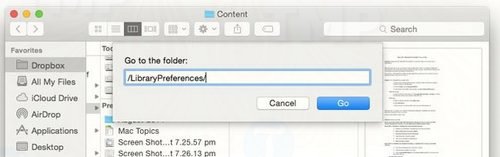
Bước 4: Nhiệm vụ của bạn là tìm và xóa file có phần đuôi mở rộng là "com.apple.Bluetooth.plist ". Nếu có nhiều file có cùng phần đuôi mở rộng, bạn chỉ cần xóa các file đó đi là xong.

Bước 5 : Quay trở lại màn hình desktop và click chọn menu Apple.
Bước 6: Chọn Shut down.
Bước 7: Chờ ít phút, sau đó thử mở lại Mac và đồng bộ hóa lại các thiết bị Bluetooth xem lỗi còn hay không.
Các bước trên để tạo file .plist mới cho cấu hình Bluetooth và sửa lỗi Bluetooth Not Available trên Mac. Trong trường hợp nếu cách sửa lỗi kết nối Bluetooth trên Mac này không khả dụng, bạn đọc cùng tham khảo tiếp một số cách sửa lỗi khác dưới đây nhé.
Cách 2: Reset lại SMC
Trường hợp nếu áp dụng cách 1 ở trên nhưng không khả dụng, bạn có thể thử reset lại SMC (System Management Controller) để sửa lỗi.
Lưu ý: Tùy thuộc vào các dòng Mac khác nhau sẽ có những cách reset lại SMC khác nhau.
Reset lại SMC trên Macboook hoặc Macbook Pro pin rời
Bước 1: Tắt máy Macbook hoặc Macbook Pro và tháo pin ra.
Bước 2: Tháo bộ sạc nguồn ra.
Bước 3 : Nhấn và giữ nút Nguồn trong khoảng 10 giây.
Bước 4: Lắp pin và kết nối lại bộ sạc nguồn.
Bước 5: Thử mở lại Macbook hoặc Macbook Pro.
Bước 6: Khởi động Mac như bình thường.
Reset lại SMC trên Macbook Air, MacBook Pro Retina, hoặc MacBook Pro pin liền
Bước 1: Tắt nguồn Macbook.
Bước 2: Tháo bộ sạc nguồn ra khỏi thiết bị.
Bước 3 : Nhấn và giữ nút Nguồn đồng thời cùng các phím Control + Shift + Option khoảng vài giây sau đó thả tay ra khỏi các phím.

Bước 4: Khởi động lại Mac bình thường.
Reset lại SMC trong iMac, Mac Pro, Mac Mini
Bước 1: Tắt nguồn máy Mac.
Bước 2 : Tháo dây nguồn ra khỏi thiết bị.
Bước 3 : Nhấn và giữ nút Nguồn Mac trong khoảng từ 5 - 10 giây say đó thả tay ra.
Bước 4: Cắm lại dây Nguồn và khởi động lại thiết bị bình thường.
https://thuthuat.taimienphi.vn/cach-sua-loi-bluetooth-not-available-tren-mac-41013n.aspx
Bài viết trên đây Taimienphi.vn vừa hướng dẫn bạn 2 cách sửa lỗi Bluetooth Not Available trên Mac. Ngoài ra trong quá trình sử dụng chuột Macgic Mouse có thể sẽ xảy ra một số lỗi, bạn đọc có thể tham khảo thêm bài viết Cách sửa lỗi chuột Magic Mouse trên máy tính Mac trên Taimienphi.vn để biết cách sửa lỗi nhé.